Како уклонити додавање у фаворите из контекстног менија у оперативном систему Виндовс 11
Можете уклонити Додај у фаворите ставку из контекстног менија у оперативном систему Виндовс 11 ако не нађете употребу ове функције. Одељак Фаворити је први пут представљен у верзији 22593. Тамо је Мицрософт преименовао Брзи приступ до Кућа на локацији за покретање Филе Екплорер-а. Одељак Закачене датотеке тада постаје „Омиљени“.
Реклама
Ново име је у складу са оним што ОнеДриве и Мицрософт Оффице имају и мање је збуњујуће за крајњег корисника. Иначе, назив за брзи приступ се сада користи уместо „Фрекуент фолдерс“, али сам одељак задржава своју функционалност.
Дакле, ако користите Виндовс 11 верзију 22Х2, имате Филе Екплорер који изгледа овако:

💡 Увек можете да проверите своју верзију Виндовс-а притиском на Победити + Р и куцање винвер у Трцати кутија.
Додајте или уклоните фаворите из куће у Виндовс 11 Филе Екплорер
- Отвори Филе Екплорер (Победити + Е) и идите до фасцикле у којој се чувају ваше датотеке.
- Изаберите једну или више датотека које желите да додате.
- Кликните десним тастером миша на изабране датотеке и изаберите Додај у фаворите из контекстног менија. Датотеке ће сада бити закачене у одговарајући одељак у Кућа фолдер.

- Да бисте уклонили датотеку из омиљени, отвори Кућа фолдер.
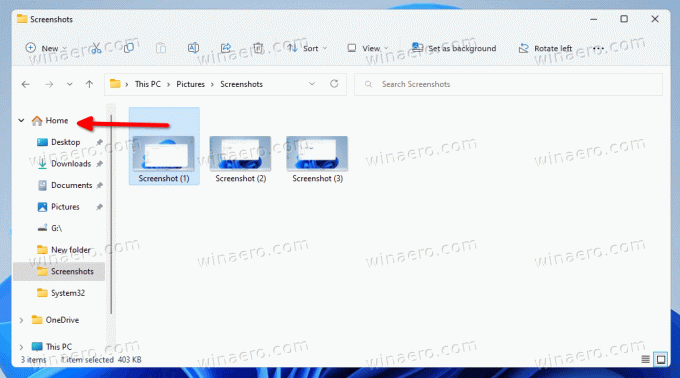
- Изаберите једну или више датотека под Фаворитес.
- Кликните десним тастером миша на избор и изаберите Избаци из омиљених.
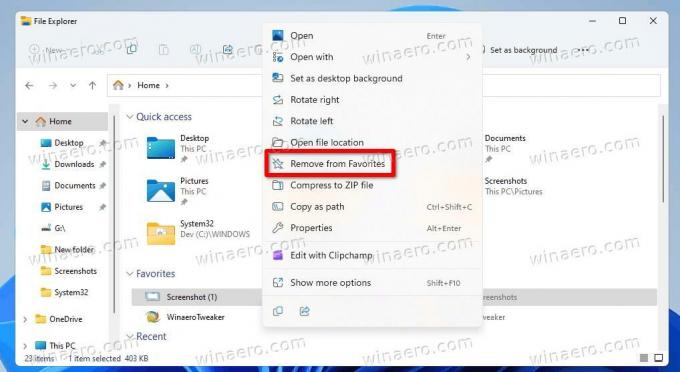
Готово. Датотеке закачене у Фаворите се могу претраживати помоћу оквира за претрагу у Екплореру. Ово такође функционише за датотеке које се не чувају локално. На пример. можете брзо да пронађете датотеку на ОнеДриве-у или Оффице датотеке које колеге или пријатељи деле са вама. Можете додати или уклонити било коју датотеку у Фаворитес одељак Хоме фолдера у Филе Екплорер-у.
Међутим, неким корисницима се не свиђа идеја о Фаворитима у фасцикли „Почетна“, па је никада не користе. За њих, Додај у фаворите контекстни мени се чини сувишним. Ако делите ову тачку гледишта, можда ћете желети да је уклоните.
Најлакши начин за уклањање Додај у фаворите из менија Филе Екплорер је да примените подешавање регистра. Ако вам се не свиђа идеја да ручно уређујете регистар, можете преузети РЕГ датотеке спремне за употребу. Веза је у следећем поглављу.
Уклоните Додај у фаворите из контекстног менија
- Кликните десним тастером миша на Почетак дугме и изаберите Трцати из менија.
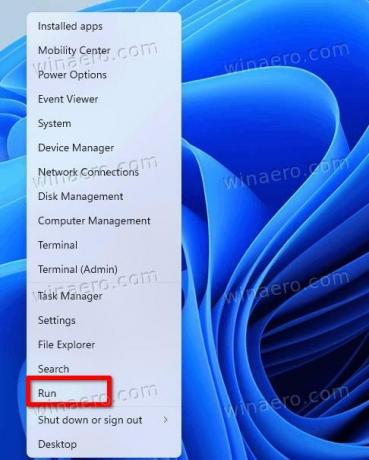
- Ентер
регедиту Трцати дијалог и притисните Ентер.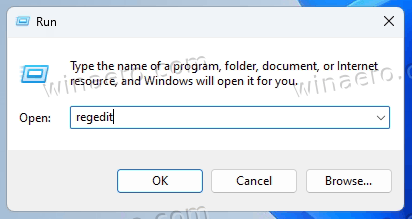
- Сада идите на следећи тастер са леве стране:
ХКЕИ_ЦЛАССЕС_РООТ\*\схелл\пинтохомефиле.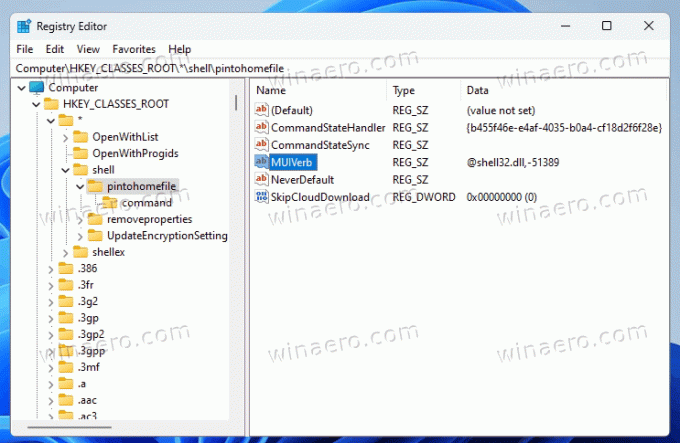
- Кликните десним тастером миша на пинтохомефиле тастер са леве стране и изаберите Нова > Стринг валуе из менија.
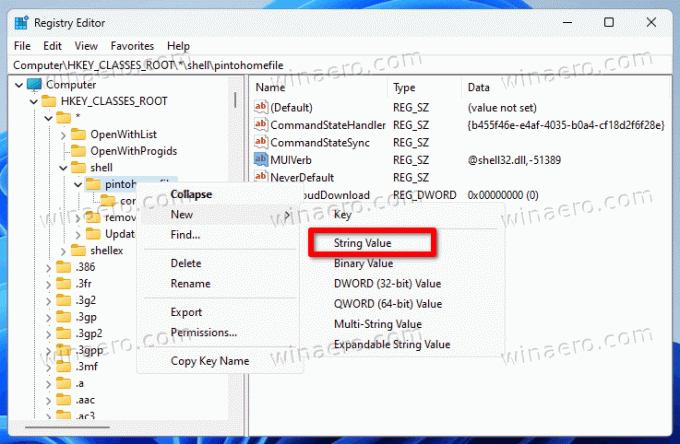
- Именујте нову вредност као ПрограмматицАццессОнли, и ударио Ентер. Нека подаци о вредности нису подешени (празни).
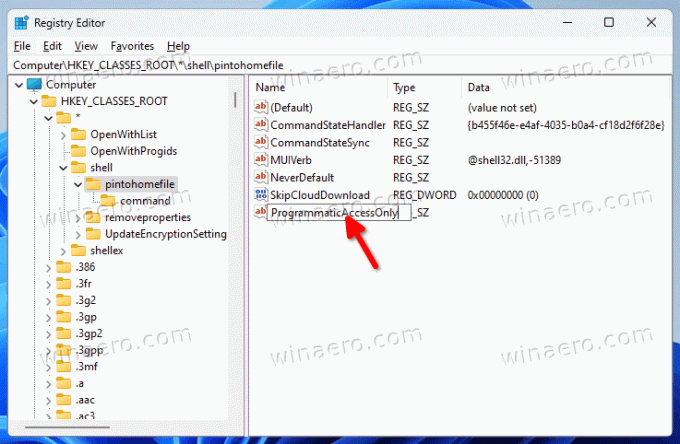
Успешно сте уклонили Додај у фаворите унос из Филе Екплорер менија десним кликом.

У било ком тренутку касније, можете избрисати ПрограмматицАццессОнли вредност из регистра да бисте вратили скривени унос контекстног менија.
Како то функционише
Тхе ПрограмматицАццессОнли валуе је посебна опција Регистри коју можете навести за било који унос у контекстном менију. Он заиста сакрива ставку из менија за корисника, али не спречава апликације да јој приступе.
Ово је згодан начин прилагођавања менија у оперативном систему Виндовс. За разлику од директног уклањања кључева регистратора, он вам омогућава да сакријете све што желите, без нарушавања функционалности апликација које се могу ослањати на команде које скривате.
Као што је обећано, ево РЕГ датотека које ће вам уштедети време.
Преузмите РЕГ датотеке
Преузмите ЗИП архиву са две РЕГ датотеке са овај линк. Извуците га у било коју фасциклу по вашем избору.
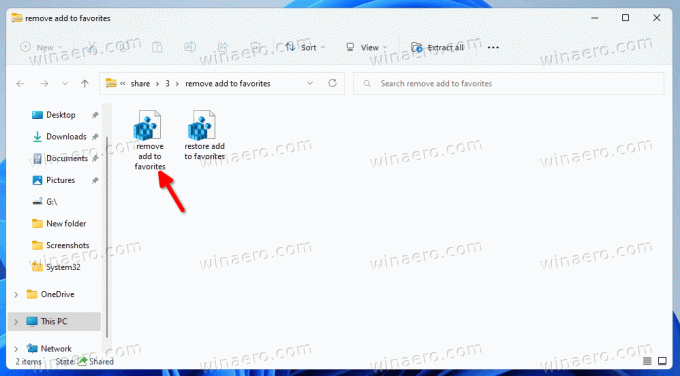
Сада отворите датотеку Уклони Додај у фаворите.рег. Ако видите Контрола корисничког налога упитајте, кликните на да у свом дијалогу. Након тога, Додај у фаворите ће бити избрисан из контекстног менија.
Напомена: Ако је дугме Да засивљено или недостаје у УАЦ промпту, проверите ово решење.
Да бисте га вратили у било ком тренутку касније, користите датотеку за поништавање подешавања, Врати Додај у Фаворите.рег. Поново ће додати команду назад.
То је то.
Ако вам се свиђа овај чланак, поделите га помоћу дугмади испод. Неће вам одузети много, али ће нам помоћи да растемо. Хвала на подршци!


